跟我一起,穿越时间!
之前,我进行了Windows 98的安装实录,当时使用的介质是光盘,即通过从光盘启动电脑,然后执行光盘上的安装文件进行安装,有兴趣的可以点击我的专栏进行浏览。
但是在1998年左右,Windows 98还有软盘版的安装盘。
有的朋友也许会说,既然从光盘安装如此便捷,那微软为何还要发布软盘版的Windows 98 呢?
因为Windows 98 发行时,软盘仍旧是计算机设备不可或缺的外部存储介质,几乎每一台电脑都会配备软盘驱动器,但是不一定有光盘驱动器。因为那时光驱的价格还是十分昂贵的,尤其对于台式机来说,很多情况下并没有配备光驱。这时,通过软盘则可以满足安装操作系统的需求。
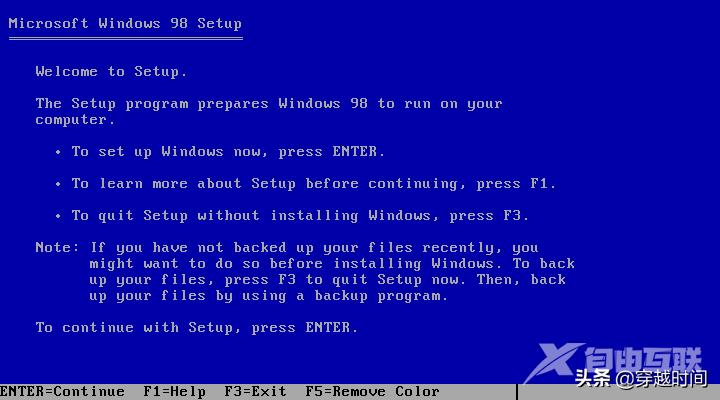
我以一份英文的Windows 98 软盘安装版来进行展示,Windows 98 的软盘版一共有39张软盘,包括1张启动盘Boot Disk和38张安装盘(编号Disk1-Disk38),在安装过程中需要根据系统的需要来切换软盘。我们向软驱中插入启动盘,正式进入安装过程。
一、硬盘分区准备
1、对于使用新硬盘安装操作系统,Windows 98的安装程序提供了很好的支持。我们可以直接完成分区及格式化操作
在硬盘大于512MB时,安装程序会提示是否开启大容量硬盘支持,我们选择Yes
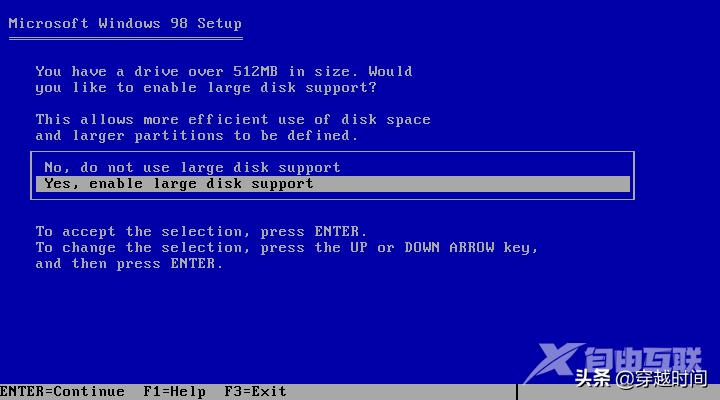
2、分区格式化选项确定之后,系统会重启后自动进行操作
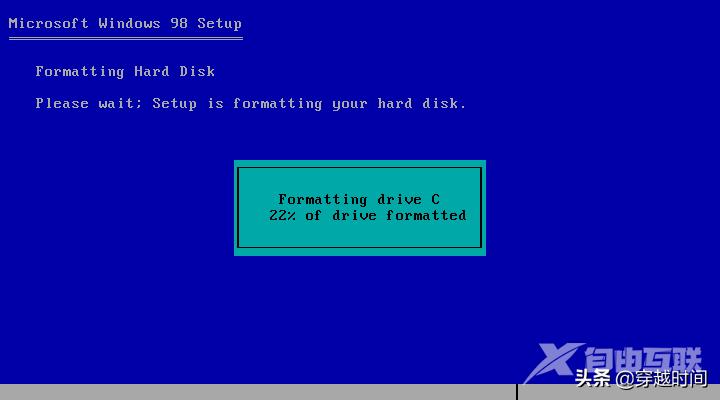
二、安装过程开始
3、完成分区格式化后,安装程序会提示换盘
我们将第一张安装软盘Setup Disk 1插入软驱,等待Windows 98安装程序启动;
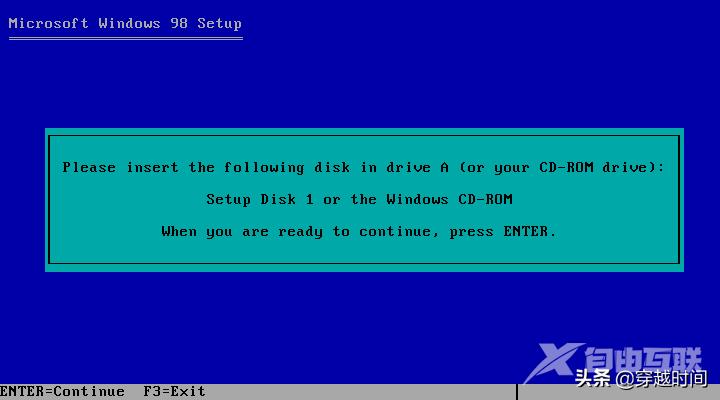
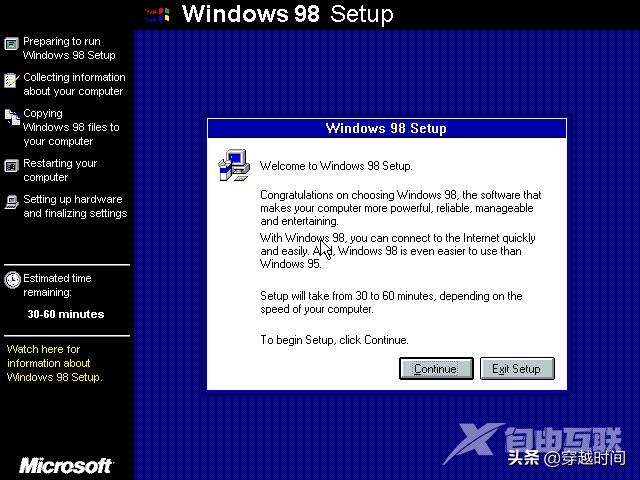
4、加载文件的过程同光盘安装并不一样,当我们点下“Continue”继续时,新的换盘提示出现了:需要连续插入软盘Disk 2、Disk3
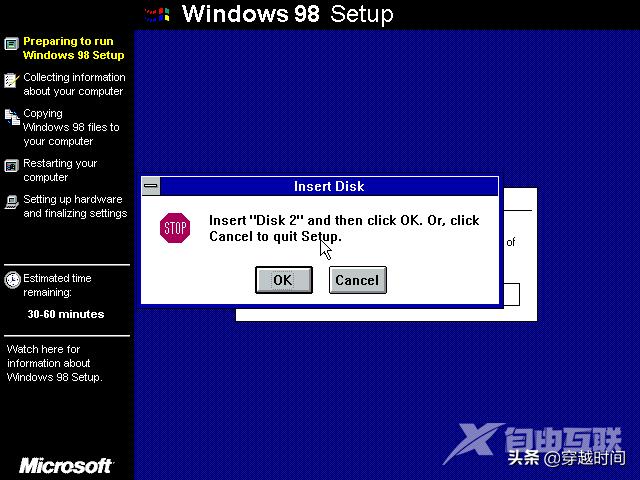
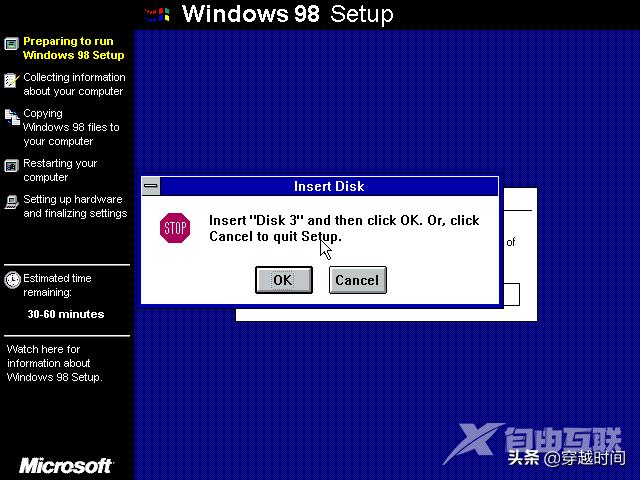
5、之后,我们可以看到Windows 98的许可协议,阅读完毕并同意后,点击Next,然后输入安装序列号:
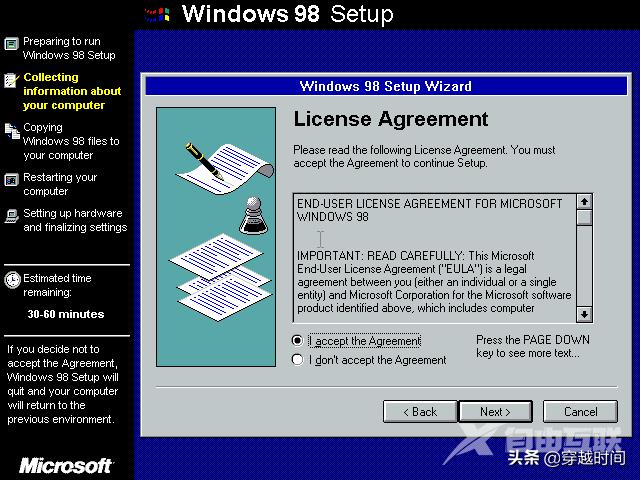
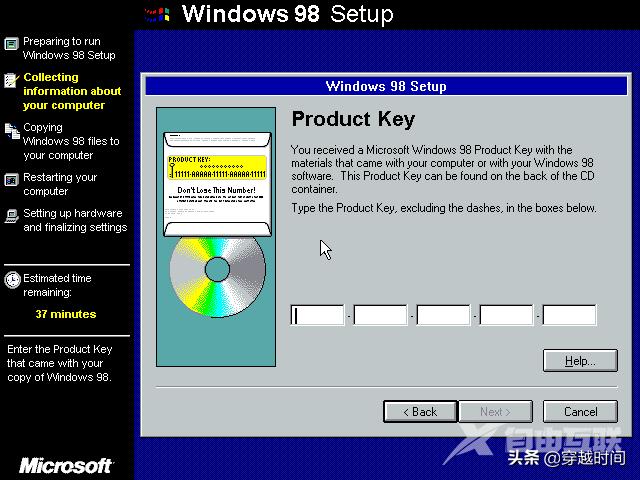
6、下面是选择系统安装位置,默认安装到C:\WINDOWS目录,这里建议不做更改
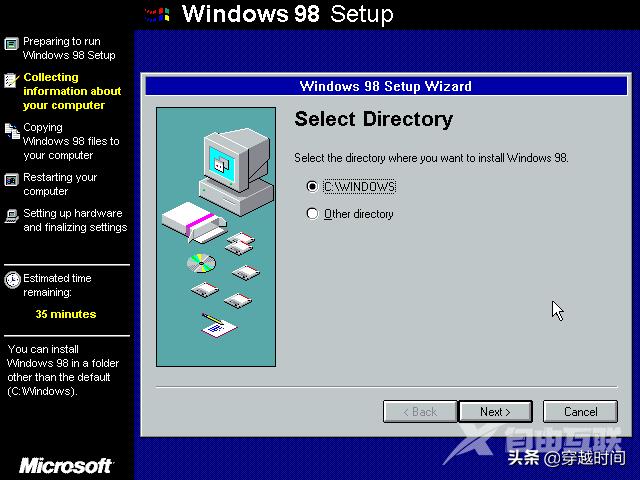
7、而在安装模式选择中,我们可以根据需要自定义,每一个组件是安装还是不安装都可以进行选择,Windows 9X的安装程序是非常人性化的,在以后发行的操作系统中,由于安装原理的变更,默认安装过程中便不支持高度自定义了。
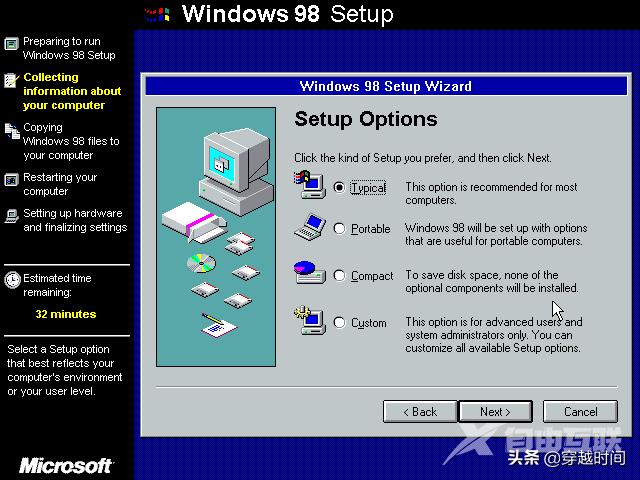
8、剩下的是基本都信息录入,包括用户名、计算机名、区域等
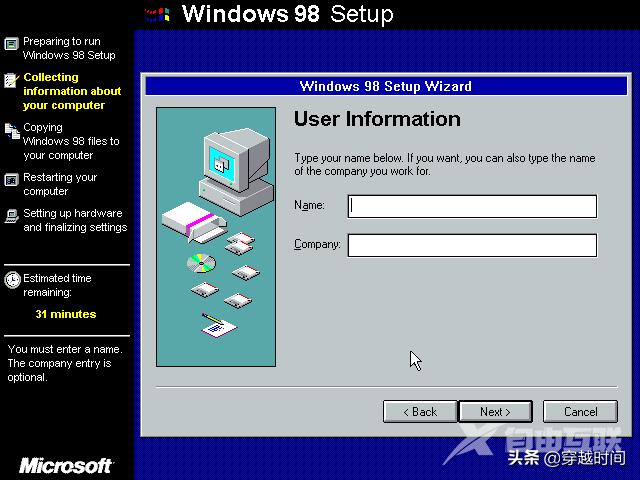
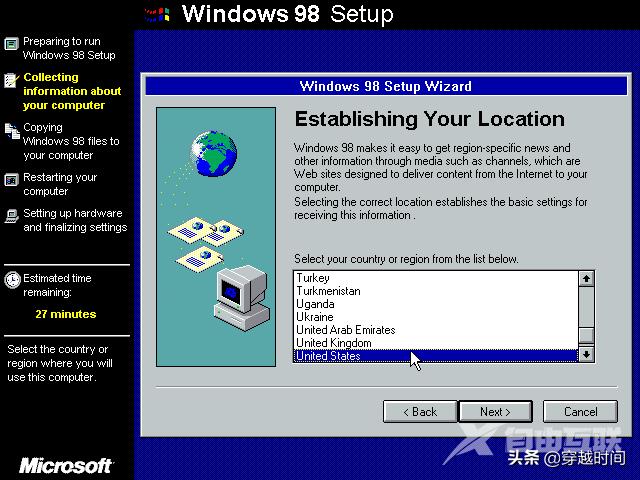
9、新的提示出现:
“Cannot Write to Disk”,也就是说软盘版系统在安装的时候不仅仅是读取软盘内容,还会进行注册信息保存操作,因为磁盘写保护,所以系统无法写入文件,这个错误我们直接忽略,选择“Continue”继续即可
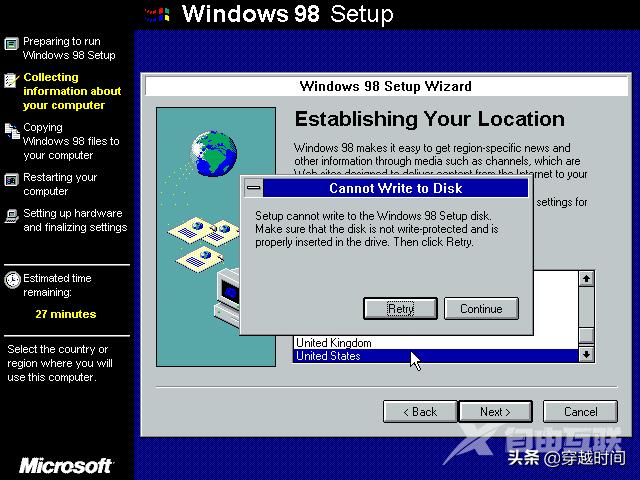
10、创建启动盘选项:
安装过程中可以创建也可以不创建,这个功能在Windows 98的添加删除程序中会一直存在
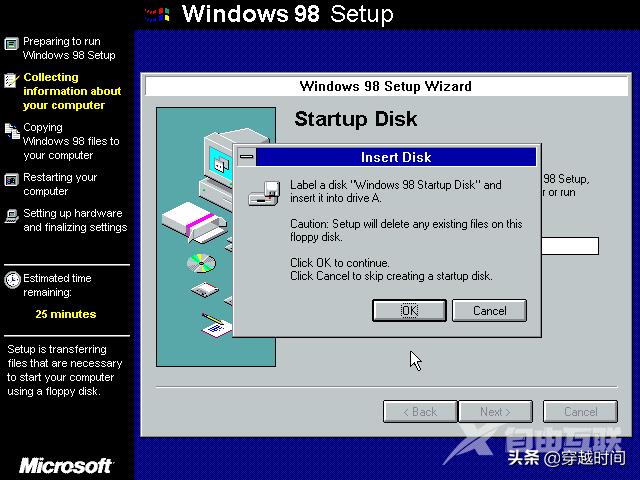
11、基本都设置都已结束,下面就是文件复制环境里
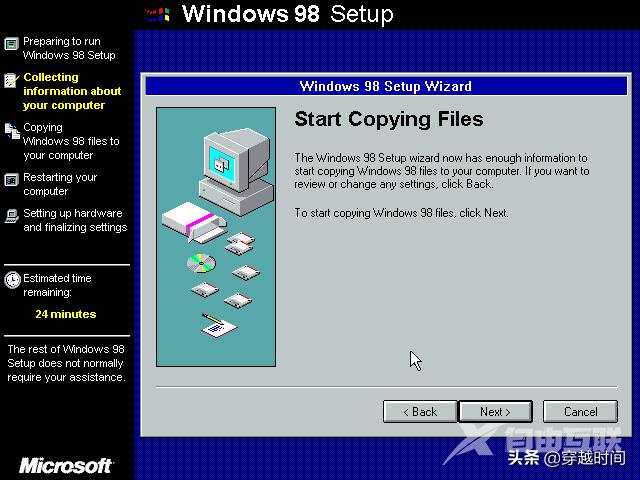
三、复制文件阶段
12、此时,我们仍需按照提示插入对应的软盘,从Disk 1开始,按照序号一直到Disk 38
不要认为一开始已经使用过Disk 1了,这里还需要再次使用
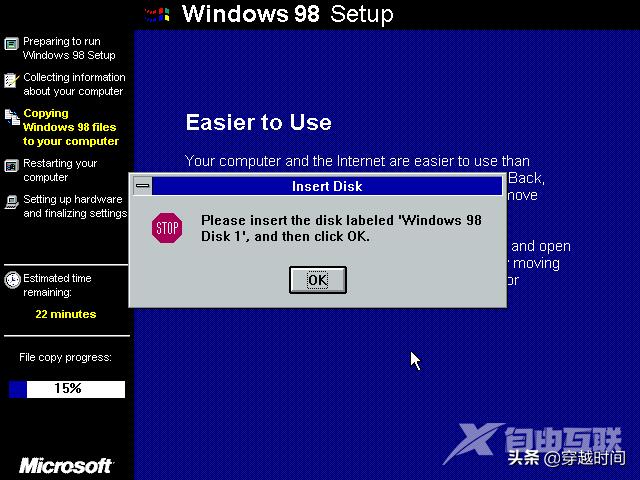
13、如果插入的软盘不正确,系统会提示找不到文件,并且再次提示插入正确的软盘
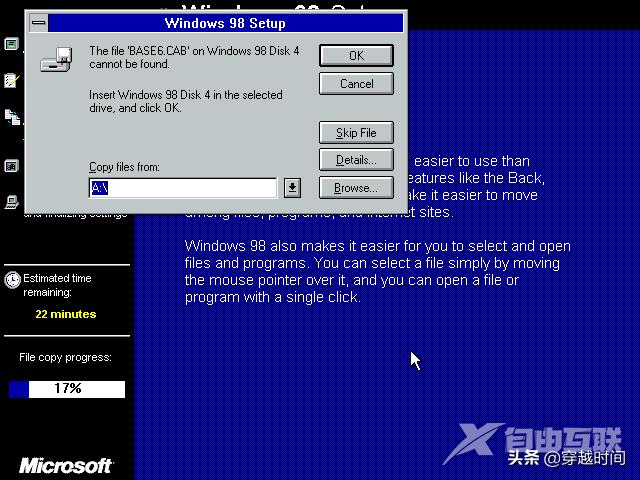
14、38张软盘,插入、读取、退出、换盘,这项工作需要耐心细致地进行,经过一段时间,终于到了Disk 38;
注意,左下角的进度只到了91%
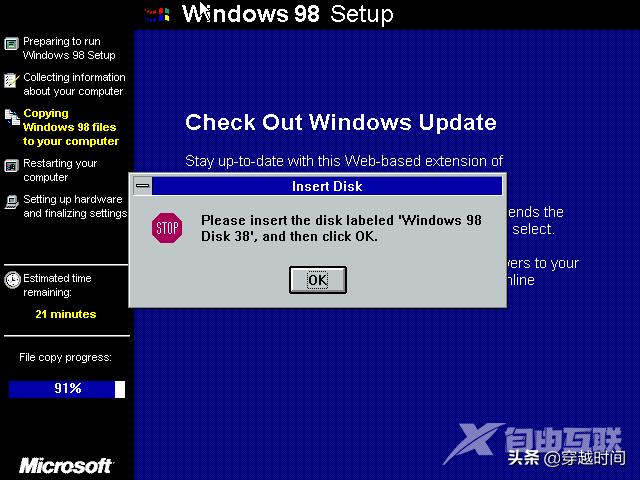
15、如果你认为38张软盘依次读取一遍就结束了,那就太简单了。
读取完“Disk 38”之后,系统还会提示需要插入对应的磁盘,这里会根据实际安装的组件不同而有所区别。
以本文安装为例,Disk 38读取完之后,还需要安装提示再插入20张软盘,依次是:
Disk 6\15\18\19\20\21\23\25\26\27\28\29\30\31\32\33\34\35\36\37,不再需要Disk 38
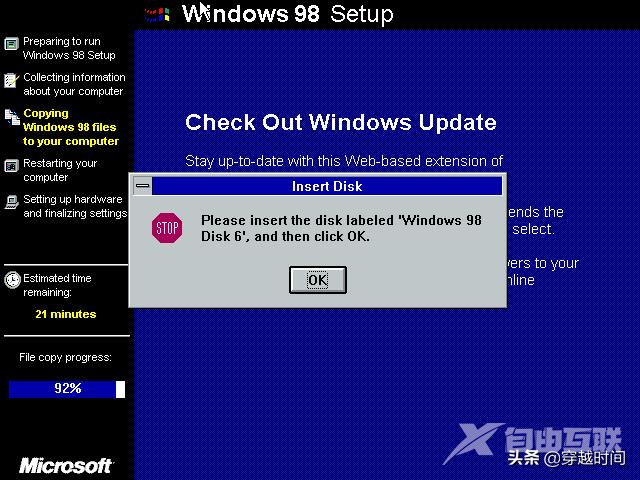
16、只有这样,文件复制进度才会到100%,系统提示重新启动
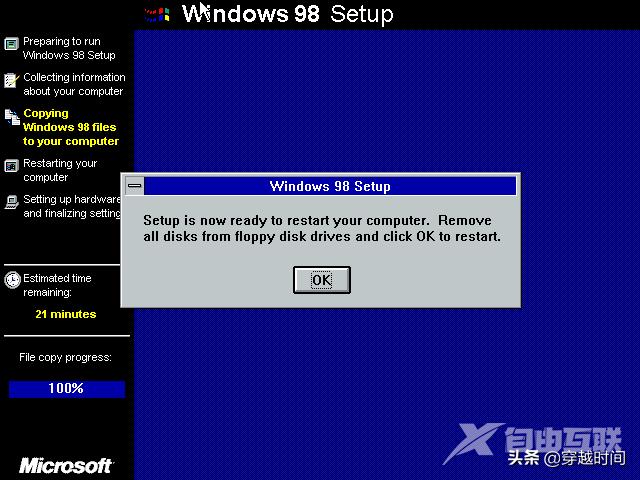
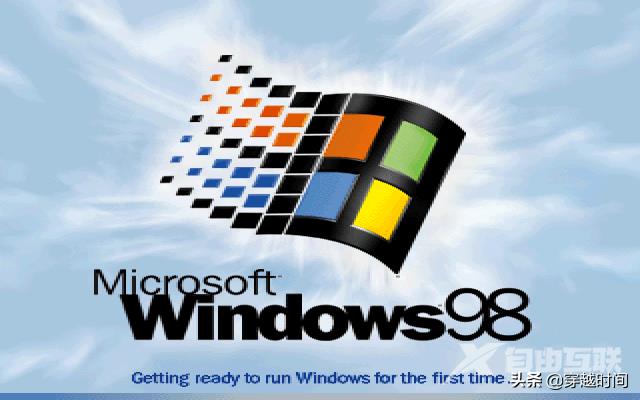
四、硬件识别设置
17、重启之后,Windows 98软盘版安装的状态和光盘版一致,这是一个发现硬件,识别硬件,安装硬件的环节。当然从此刻开始已经不再需要安装软盘了。
完成后系统会再次重启
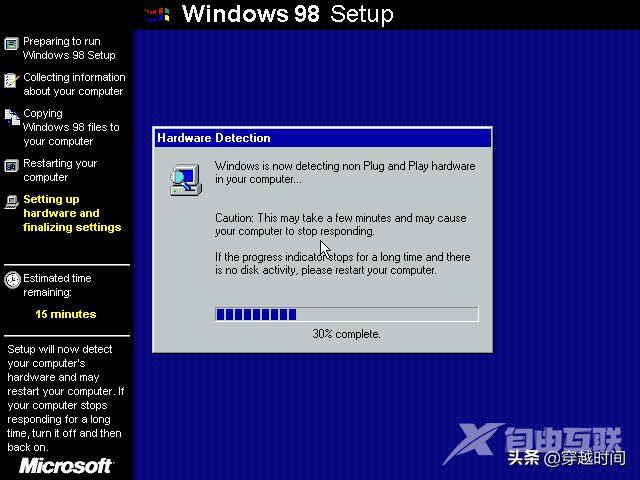
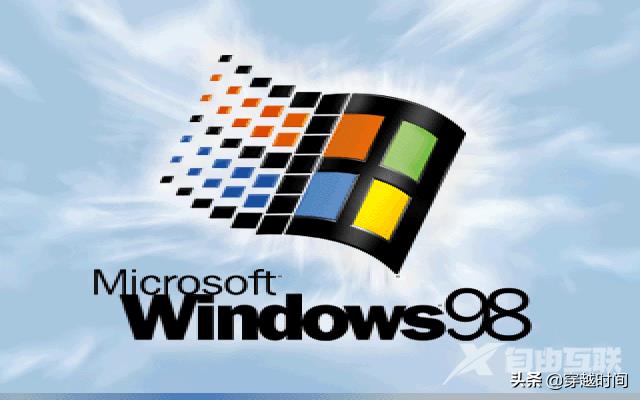
五、完成安装
18、最后一个环节,确认时区、安装各种快捷方式、配置系统,这里系统还需要重启一次
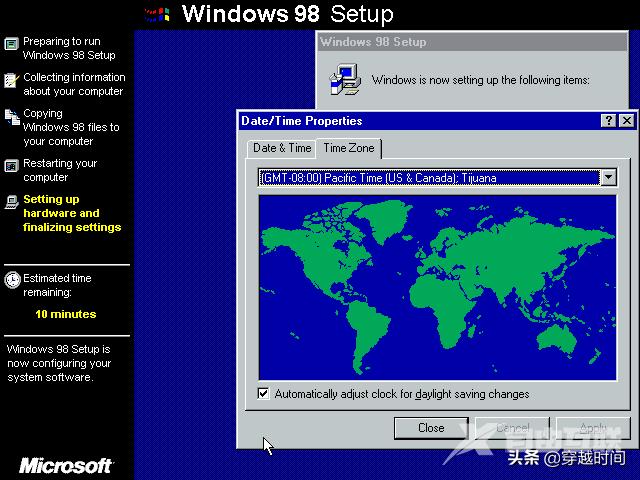
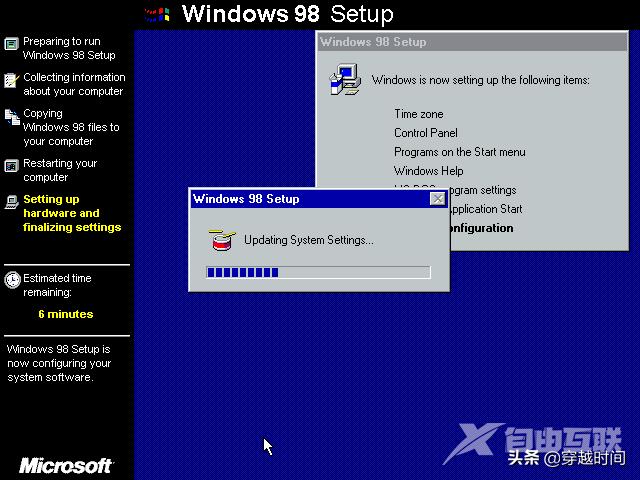
19、登录一下通过软盘安装的Windows 98,还是熟悉的界面
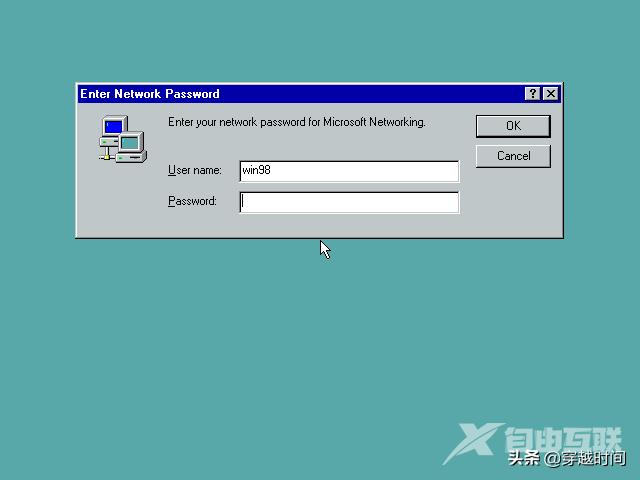
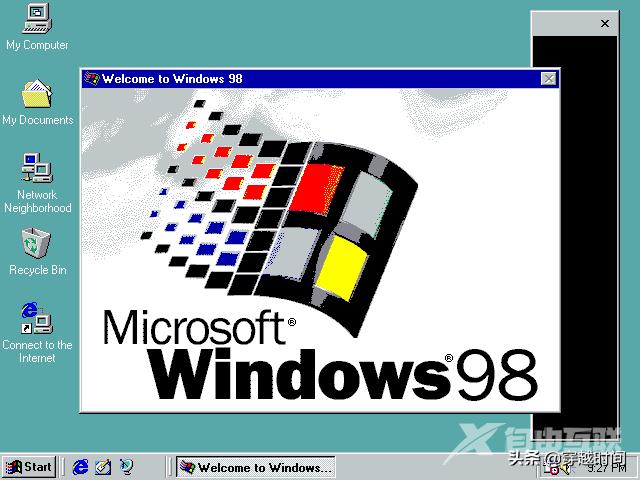
六、总结
从安装体验来说,从软盘安装Windows 98要比从光盘安装更加费时费力,而且过程中会有更多的不可控因素,比如软驱损坏,或者某张软盘读取错误,发生这种情况时安装进程就难以进行下去了。
另外,虽然安装盘共计是39张,但是安装过程中实际更换软盘的次数远远大于39,所以对于Windows 98来说,软盘版的安装介质只适用于硬件条件极为有限的情况之下。
作为一款经典的操作系统,Windows 98至今仍有较强的生命力,只要方法得当,Windows 98下几乎可以实现想要的各种软件功能。
本文先写到这里了,点击我们专栏可以阅读更多古董电脑软硬件文章。
个人观点保留,禁止任何未经授权的非本人账户复制文章到其他平台发布。
